[생활정보] 내 컴퓨터 사양보는법
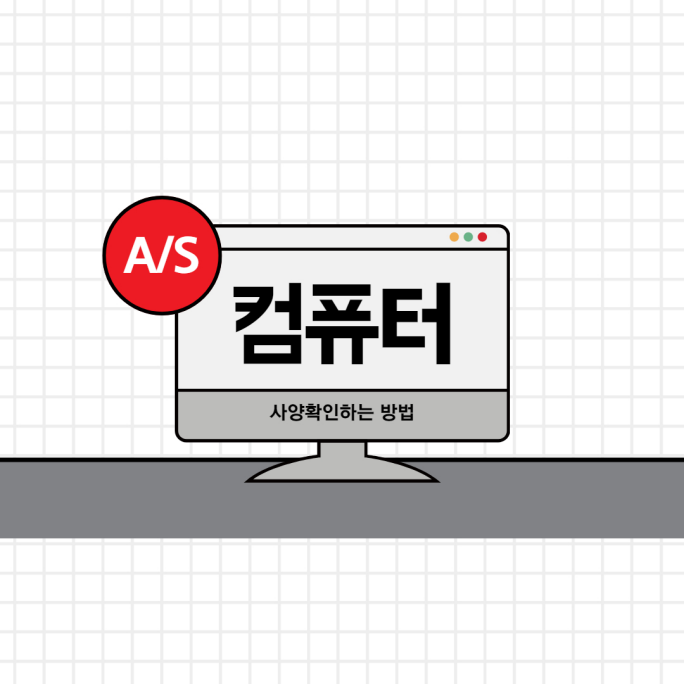
내 컴퓨터 사양 보는 법이 필요한 이유
컴퓨터를 사용하다 보면 가끔씩 내 컴퓨터의 사양이 궁금할 때가 있습니다. 예를 들어 새로운 프로그램이나 게임을 설치하려고 할 때, 내 컴퓨터가 충분한 성능을 가지고 있는지 확인해야 합니다.
또는 컴퓨터를 업그레이드하거나 교체하려고 할 때, 현재의 사양과 비교하여 얼마나 향상될 수 있는지 알아야 합니다. 그렇다면 내 컴퓨터의 사양을 어떻게 확인할 수 있을까요? 별도의 프로그램을 설치해야 하나요? 아니면 윈도에서 제공하는 기능을 이용할 수 있나요? 이번 글에서는 별도의 프로그램 없이 간단하게 내 컴퓨터의 사양을 확인할 수 있는 5가지 방법을 소개해 드리겠습니다.
내 컴퓨터 사양보는법 5가지 소개
내 컴퓨터의 사양을 확인하는 방법은 크게 두 가지로 나눌 수 있습니다. 첫 번째는 CPU와 RAM과 같은 주요 하드웨어 정보를 확인하는 방법이고, 두 번째는 그래픽 카드와 같은 추가적인 하드웨어 정보를 확인하는 방법입니다.
각각에 대해 3가지와 2가지의 방법을 알아보겠습니다.
CPU와 RAM 정보 확인하기
CPU와 RAM은 컴퓨터의 성능에 가장 큰 영향을 미치는 요소입니다. CPU는 중앙 처리 장치로서 컴퓨터의 두뇌 역할을 하며, RAM은 접근 메모리로서 CPU가 처리할 데이터를 임시로 저장하는 공간입니다.
CPU와 RAM의 정보를 확인하는 방법은 다음과 같습니다.
1. 시스템 항목으로 확인하기
시스템 항목은 윈도우에서 제공하는 기본적인 정보 창입니다. 여기서 운영체제, CPU, RAM 등의 정보를 간단하게 확인할 수 있습니다.
2. Dxdiag로 확인하기
Dxdiag는 Direct X 진단 도구라는 프로그램으로서, 윈도에서 제공하는 그래픽 관련 기능을 점검하고 정보를 제공하는 도구입니다. 여기서도 CPU와 RAM의 정보를 확인할 수 있습니다.
- 검색 창에 dxdiag를 입력하고 실행합니다.
- 시스템 탭에서 운영체제, 프로세서(CPU), 메모리(RAM) 정보를 확인합니다.
3. 작업 관리자로 확인하기
작업 관리자는 윈도우에서 실행되고 있는 프로세스와 자원의 상태를 모니터링하고 관리하는 도구입니다. 여기서도 CPU와 RAM의 정보뿐만 아니라 실시간으로 사용률과 속도 등을 확인할 수 있습니다.
- 시작 버튼을 우클릭하고 작업 관리자를 선택합니다.
- 성능 탭에서 CPU와 메모리 정보를 확인합니다.
작업 관리자로 CPU와 RAM 정보 확인하기
그래픽 카드 정보 확인하기
그래픽 카드는 컴퓨터에서 화면을 출력하는 장치로서, 3D 그래픽이나 동영상 재생과 같은 고화질의 영상 처리에 중요한 역할을 합니다. 그래픽 카드의 정보를 확인하는 방법은 다음과 같습니다.
1. Dxdiag로 확인하기
앞서 소개한 Dxdiag는 그래픽 카드의 정보도 제공합니다.
- 검색 창에 dxdiag를 입력하고 실행합니다.
- 디스플레이 탭에서 디바이스 영역에 있는 그래픽 카드의 이름, 칩 유형, 전체 메모리, VRAM 등의 정보를 확인합니다.
Dxdiag로 그래픽 카드 정보 확인하기
2. 장치 관리자로 확인하기
장치 관리자는 컴퓨터에 연결된 모든 하드웨어 장치의 상태와 드라이버를 관리하는 도구입니다. 여기서도 그래픽 카드의 정보를 확인할 수 있습니다.
- 시작 버튼을 우클릭하고 장치 관리자를 선택합니다.
- 디스플레이 어댑터 영역을 더블클릭하고 노출되는 그래픽 카드의 이름을 확인합니다.
이렇게 내 컴퓨터 사양보는법을 5가지 방법으로 알아보았습니다. 각 방법에 따라서 확인할 수 있는 정보의 범위와 정확도가 다르므로, 필요에 따라서 적절한 방법을 선택하시면 됩니다.
별도의 프로그램을 설치하지 않고도 윈도에서 제공하는 기능을 이용하면 간단하게 내 컴퓨터의 사양을 확인할 수 있습니다. 이 글이 여러분들께 도움이 되었으면 좋겠습니다. 감사합니다.
'건강과 생활지식 > 생활지식' 카테고리의 다른 글
| [생활 지식] 엑셀 함수- 실무에서 자주 사용하는 10가지 함수와 예제 (0) | 2023.05.13 |
|---|---|
| [생활정보]폐가전제품 무상수거 알아보기 (1) | 2023.05.12 |
| 윈도우11 다운로드 및 설치방법 알아보기 (4) | 2023.05.11 |
| 과태료 조회납부시스템 이용방법 (1) | 2023.05.07 |
| [카드포인트 통합조회] 현금화, 조회방법 (0) | 2023.05.03 |




댓글